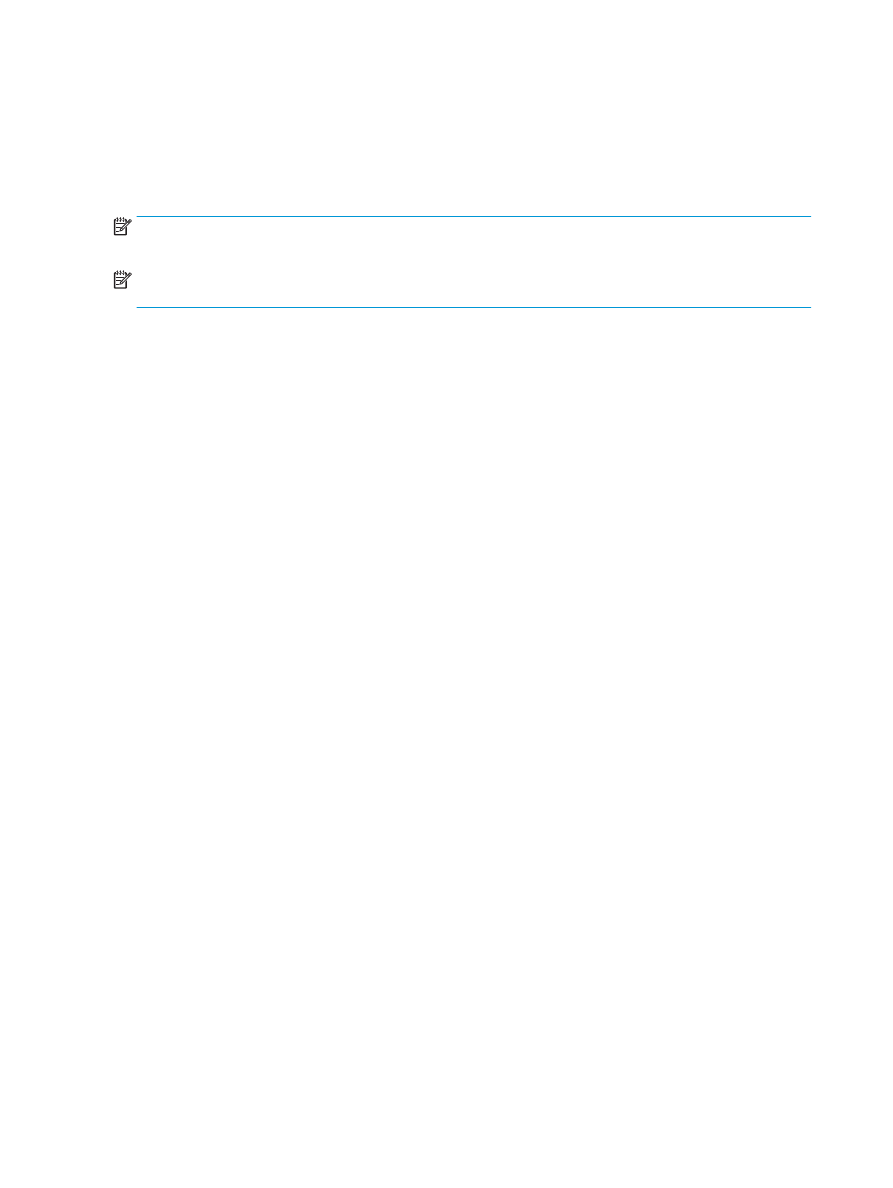
Vihkon luominen Adobe ® Reader XI:ssä (Windows ®)
Seuraavassa esimerkissä tulostetaan 20-sivuinen PDF-tiedosto. Alkuperäinen asiakirja on letter-kokoinen ja
pystysuunnassa. Asiakirja on määrä tulostaa vihkoksi 11 x 17 -paperille käyttämällä satulanidontaa (kaksi
niittiä) asiakirjan keskikohdassa. Tuotteeseen on liitetty vihkolisälaite/viimeistelijä. Adobe ® Reader XI:n
oletusasetuksia käytetään.
HUOMAUTUS:
Jos Vihko-painike on valittuna Adobe ® Reader XI:ssä ja suoritat seuraavat toimet, vihkon
sivujärjestys on väärä. Suorita seuraavat toimet vain, jos sivujärjestys on oikaistava.
HUOMAUTUS:
Tässä esimerkissä kaksi letter-kokoista sivua tulostetaan 11 x 17 -kokoiselle paperille 8,5 x
11 -kokoisen vihkon luomiseksi.
Seuraavien ohjeiden mukaisesti voit määrittää tulostinohjaimen asiankirjan tulostamiseksi:
1.
Valitse sovelluksessa Tiedosto ja sitten Tulosta.
2.
Valitse tulostin, jolla vihko tulostetaan.
3.
Valitse Ominaisuudet. Tulostimen ominaisuudet -valintaikkuna avautuu.
4.
Napsauta Paperi/laatu-välilehteä ja valitse kunkin tulostetun sivun paperikoko. Tämä on alkuperäisen
asiakirjan paperikoko. Valitse tässä esimerkissä letter-koko.
5.
Valitse Viimeistely-välilehti ja määritä seuraavat asetukset:
a.
Jätä aktiiviseksi oletusasetus Tulosta molemmille puolille.
b.
Valitse Vihkoasettelu-valikosta Vasen sidonta.
c.
Valitse avattavasta Sivuja arkilla -valikosta 2 sivua arkille.
d.
Jätä sivun oletussuunnaksi Pysty.
6.
Napsauta Tehosteet-välilehteä.
7.
Valitse Tulosta asiakirja käyttäen -valintanappi ja valitse sitten avattavasta valikosta 11 x 17. Tämä
on tulosteen paperikoko.
8.
Napsauta Tuloste-välilehteä ja valitse avattavasta Nidonta-valikosta Taitto ja nidonta (tämä taittaa ja
nitoo vihkon automaattisesti).
9.
Valitse OK (Lisää/muokkaa). Asiakirjan valintaikkuna sulkeutuu.
10.
Valitse Tulosta-valintaikkunassa OK. Vihko tulostetaan oikeassa järjestyksessä.
152 Luku 6 Vihkojen tulostaminen (lisävarusteena saatava viimeistelijä)
FIWW
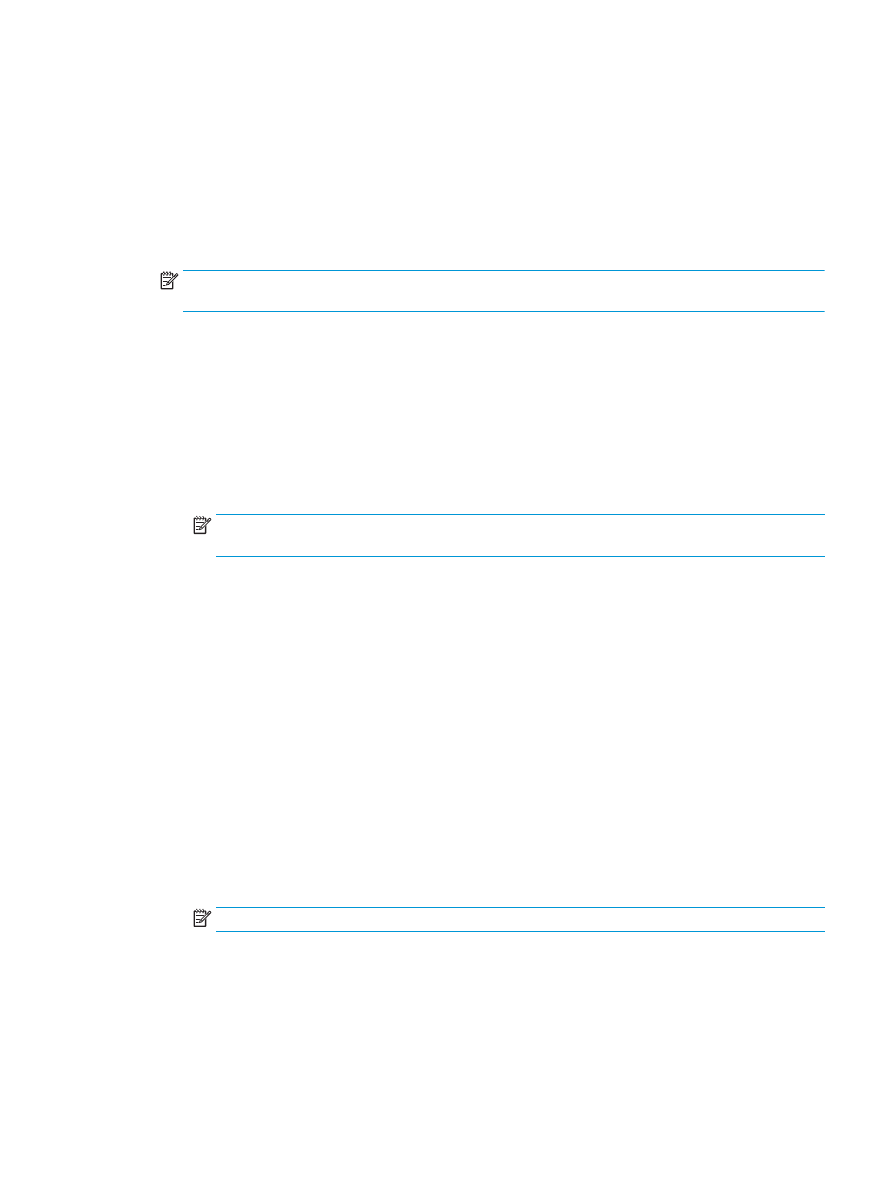
Vihkon luominen kopioitaessa automaattisesta
asiakirjansyöttölaitteesta (ADF) (valinnainen lisälaite)
Jos haluat kopioida vihkotulosteen ja tulostaa vihkon automaattisesta asiakirjansyöttölaitteesta (ADF),
vihkon muotoasetukset on määritettävä.
1.
Valitse ohjauspaneelin aloitusnäytöstä
Kopioi
.
2.
Valitse
Kopioi
-valikosta vierittämällä
Vihko
ja merkitse
Vihko
-valintaruutu.
HUOMAUTUS:
Jos haluat taittaa ja nitoa vihkon, voit ottaa tämän toiminnon käyttöön valitsemalla
Taitto ja nidonta
-ruudun.
3.
Määritä paperityyppi valitsemalla
Alkuperäinen koko
ja määritä seuraavat asetukset:
a.
Valitse vihkon paperityyppi. Valittavat vaihtoehdot ovat seuraavat:
●
1-puolinen alkuperäiskappale, 1-puolinen tuloste
●
2-puolinen alkuperäiskappale, 2-puolinen tuloste
●
1-puolinen alkuperäiskappale, 2-puolinen tuloste
●
2-puolinen alkuperäiskappale, 1-puolinen tuloste
HUOMAUTUS:
Kun asetat asiakirjansyöttölaitteeseen eri kokoisia asiakirjoja, kohdista kaikki
sivut huolellisesti takaohjaimeen.
b.
Jos 2-puolinen tuloste on valittu, valitse
Suunta
ja valitse 2-puolinen tuloste:
●
Kirja
: Alkuperäiskappaleen taustapuoli tulostetaan oikeinpäin, ja kopion taustapuoli
tulostetaan samalla tavalla. Käytä tätä vaihtoehtoa vasemmasta reunasta sidottujen
alkuperäisten asiakirjojen ja kopioiden yhteydessä.
●
Lehtiötyyli
: Alkuperäiskappaleen taustapuoli tulostetaan ylösalaisin, ja kopion taustapuoli
tulostetaan samalla tavalla. Käytä tätä vaihtoehtoa yläreunasta sidottujen alkuperäisen
asiakirjan ja kopioiden yhteydessä.
●
Alkuperäiskappale kirjatyylinen; kopio lehtiötyylinen
: Alkuperäiskappaleen taustapuoli
tulostetaan oikeinpäin, mutta kopion taustapuoli tulostetaan ylösalaisin. Käytä tätä
vaihtoehtoa, kun alkuperäinen asiakirja on sidottu vasemmasta reunasta, mutta haluat sitoa
kopiot yläreunasta.
●
Alkuperäiskappale lehtiötyylinen; kopio kirjatyylinen
: Alkuperäiskappaleen taustapuoli
tulostetaan ylösalaisin, mutta kopion taustapuoli tulostetaan oikeinpäin. Käytä tätä
vaihtoehtoa, kun alkuperäinen asiakirja on sidottu yläreunasta, mutta haluat sitoa kopiot
vasemmasta reunasta.
HUOMAUTUS: Suunta
-näytössä voit valita
Pysty
-oletussuunnan sijaan
Vaaka
-asetuksen.
c.
Valitse
OK
Sisällyksen suunta -näytössä ja palaa Puolet-näytöstä Vihko-näyttöön valitsemalla
OK
.
4.
Voit määrittää tulosteen puolen valitsemalla
Puolet
ja valitsemalla sen jälkeen haluamasi
tulostustavan.
▲
Valitse
Suunta
valitaksesi pysty- tai vaaka-asetuksen ja taustapuolen suunnan.
FIWW